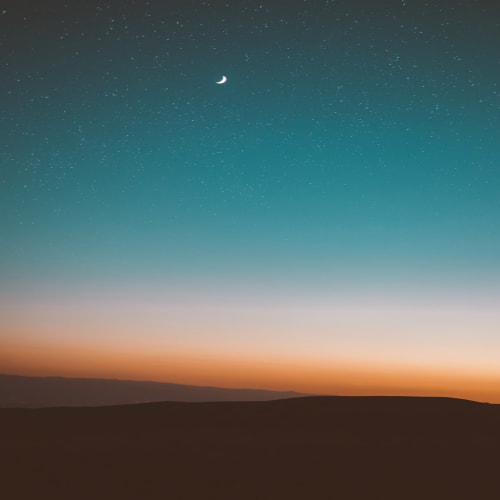이것 때문에 정말 몇시간을 날렸는지 모르겠네요... 후...
문제 상황은 아래와 같습니다.
1. 어느순간 갑자기 비밀번호가 계속 틀리다고 나온다.
2. remote.ssh: local server download -> VS Code Server를 다운받는 중... 이라는 상태로 몇시간 째 지속된다.
3. scp를 이용하여 호스트에서 클라이언트로 다운로드 한다는 문구가 몇시간 째 지속된다.
4. 기존에 운영중이던 서버 동작에는 문제가 없다. (Putty로 접속도 정상적으로 확인 된다.)
[해결 방법 1 : .ssh 폴더 안 'known_hosts' 파일 삭제 후 VS Code 재실행]

해당 파일을 제거 한 후, 재실행을 해본다.
<사용자계정> 쪽에는 pc에서 설정한 이름이 들어가 있을 겁니다. 일반적으로 user, 혹은 본인의 영문 이름으로 많이 적용되고 있을텐데요 만약 한글 이름으로 되어있다면 영문으로 바꿔주시는 편이 추후 개발할 때에도 좋으실 겁니다.
[해결 방법 2 : 서버의 로그 파일 제거 후 재실행]
cd ~
rm -rf ~/.vscode
rm -rf ~/.vscode-server해당 폴더를 지우더라도 서버운영 자체에 문제가 생기지는 않더라구요!
혹시 저도 갑자기 더 큰 문제가 생길까 불안했지만.. 괜찮았습니다..^^
일단 저는 여기까지 해도 계속 진행 불가. 비밀번호는 한번 입력으로 끝나는데, 다운로드 받는 중이란 문구만 무한으로 반복되는 모습을 보입니다.
[해결 방법 3 : VS Code 재 설치]
https://code.visualstudio.com/download
Download Visual Studio Code - Mac, Linux, Windows
Visual Studio Code is free and available on your favorite platform - Linux, macOS, and Windows. Download Visual Studio Code to experience a redefined code editor, optimized for building and debugging modern web and cloud applications.
code.visualstudio.com
프로그램 재설치라는게 과정이 귀찮기도 하고, 또 초보자 분들에겐 어렵게 느껴지실 수도 있겠지만 vs code 같은 경우는 설정해야 하는 것도 많지 않고.. 때로는 재설치 하나로 간단하게 해결되는 경우도 있습니다..^^
단, 삭제 전에 local에 설치된 확장프로그램 리스트를 미리 메모해두시길 추천드립니다!
[해결 방법 4 : Remote.SSH: Remote Server Listen On Socke 활성화]
https://code.visualstudio.com/docs/remote/ssh
Developing on Remote Machines using SSH and Visual Studio Code
Developing on Remote Machines or VMs using Visual Studio Code Remote Development and SSH
code.visualstudio.com


에러 원인을 찾던 중.. 사이트에서 해당 옵션을 활성화 하는것을 권장한다는 문구를 발견했습니다.
그래서 처음부터 다시 시작하는 마음으로 해당 가이드에 따라 옵션을 활성화 하고(+ 위에서 진행했던 1,2번을 통해 clean 한 상태) VS Code를 재실행
그러면 처음과 똑같이 비밀번호를 입력하고 ssh server 다운로드 중이라는 문구가 뜹니다.
저는 한 10~15분 정도 기다린 것 같아요!
이전에는 아무리 기다려도 반응이 없었지만, 해당 옵션 활성화를 한 이후 드디어 다른 반응이 나타났습니다..ㅜㅜ
그리고 비밀번호를 약 2번정도 입력하고... 드디어 원격 접속에 성공했습니다.
그런데..
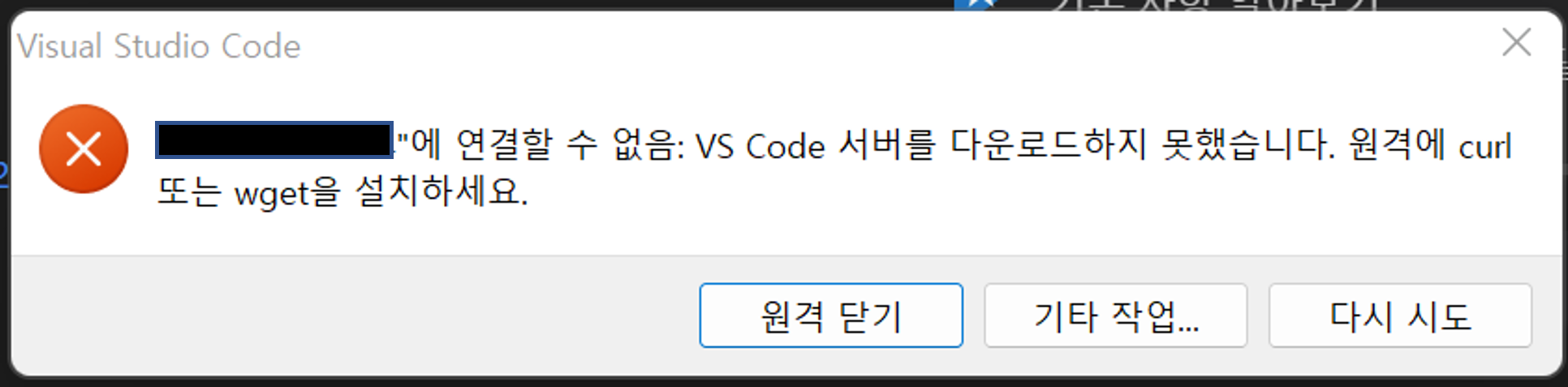
Error : '<접속하고자 하는 ip>' 에 연결할 수 없음 : VS Code 서버를 다운로드하지 못했습니다. 원격에 curl 또는 wget를 설치하세요.
갑자기 원격 서버에 연결할 수 없다는 또 다른 문제 발생...!
서버로 가서 확인해보니
cd /
cd usr/bin
ls -lwget는 목록에 있는데, curl이 없는걸 확인했습니다.
그럼 정말 이것만 설치한다고 될까..? 걱정스러웠지만 일단 합니다.
[해결 방법 5 : 리눅스 서버 curl 설치]
sudo apt install curl문제 없이 설치가 끝나고, 다시 vs code 원격 접속을 시도한 결과
드디어... 접속할 수 있게되었습니다..^^
'Study > Error !' 카테고리의 다른 글
| Android Studio Error : unresolved reference: lazy/lazy, apply 등에 빨간줄 에러 (0) | 2022.10.18 |
|---|---|
| Kakao Maps API Map Error, 카카오 API 지도 안 보일 때 (0) | 2022.10.12 |
| [Python Flask/Error] The method is not allowed for the requested URL 해결방법 (1) | 2022.09.10 |
| VS Code Error : venv Scripts\activate 실행 에러 (0) | 2022.04.19 |
| flask/python Error : TypeError: Object of type 'Decimal' is not JSON serializable (0) | 2022.03.17 |